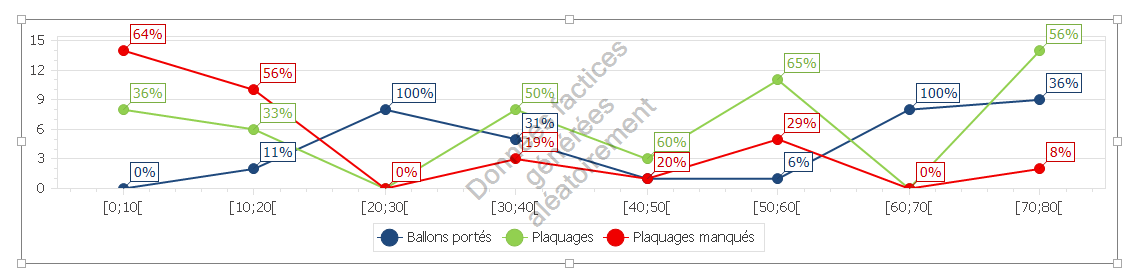Découvrez les nouveautés de la version 2024 !
INTERFACE
– Changement des rubans et des menus

– Regroupement des fonctionnalités complémentaires dans des boutons déroulants
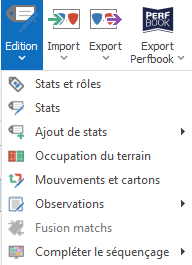
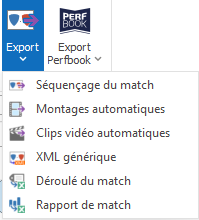
– Déplacement du menu Import des données dans Match
– Les boutons inactifs de la version sont masqués.
GENERALITES
– Mise à jour de la bibliothèque des divisions, compétitions et des équipes.
– Intégration des stats rôles dans les export xml Perfbook.
FICHIERS VIDEO
Mise en place de règles pour les fichiers vidéo des matchs gérées sur TechXChange
– Résolution minimun : 1024*576<br>
– Résolution max : 1920 x 1080<br>
– Taille minimum d’un fichiers unique 1.5 Go.
– Taille minimum d’un fichier par période 700 Mo.
– Taille maximum d’un fichier unique 5 Go.
– Taille maximum d’un fichier par période 2.5 Go.
– Nombre d’images par secondes 25 ou 50.
– 8 caractères minimum pour le nom du fichier.
Les règles sont applicables dans Fiche match, Fichiers vidéo, et TechXchange.
En cas d’incompatibilité, TechXV vous invite à réencoder le fichier, le renommer ou le remplacer sauf si la résolution ou la taille minimun ne sont pas conformes.
PAQUET VIDEO MONTAGE
Un paquet vidéo montage est un fichier compressé qui contient un montage vidéo (*.ldts) et un ou plusieurs fichiers vidéo au format mp4 ( un par angle de vue).
L’interêt est de pouvoir archiver des montages spécifiques sans conserver les fichiers vidéo du ou des matchs concernés.
La seconde utilisation est de partager avec un autre utilisateur TechXIII un montage avec uniquement les extraits vidéo.
– Exporter un paquet vidéo montage multi-angles de vue :
- Cliquez sur Exporter un paquet vidéo montage, puis sur Exporter avec angles multiples.
- Nommez le fichier pvm dans la boîte de dialogue.
- Sélectionnez un profil MP4.
- Cliquez sur Encoder.

– Comment importer un Paquet vidéo montage depuis l’éditeur de montage ?
- Cliquez sur Importer un paquet vidéo montage.
- Sélectionnez le fichier pvm.
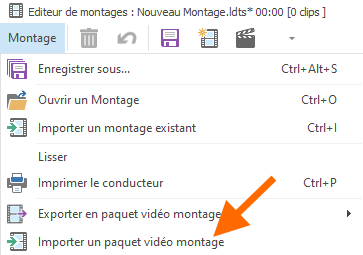
– Ouvrir directement un paquet vidéo montage dans l’éditeur de montage :
- Cliquez sur Accueil > Montage vidéo.
- Sélectionnez le fichier pvm.
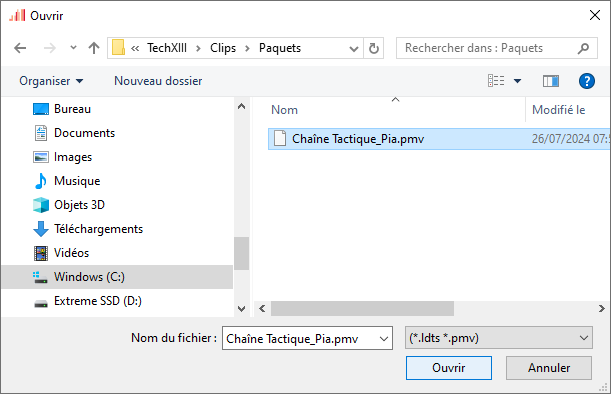
SEQUENCER UN MATCH
– Raccourcis clavier
Configurez les raccourcis clavier pour le panel de séquençage par défaut depuis Préférences utilisateur.

– 2 nouvelles options à activer depuis Avant-match :
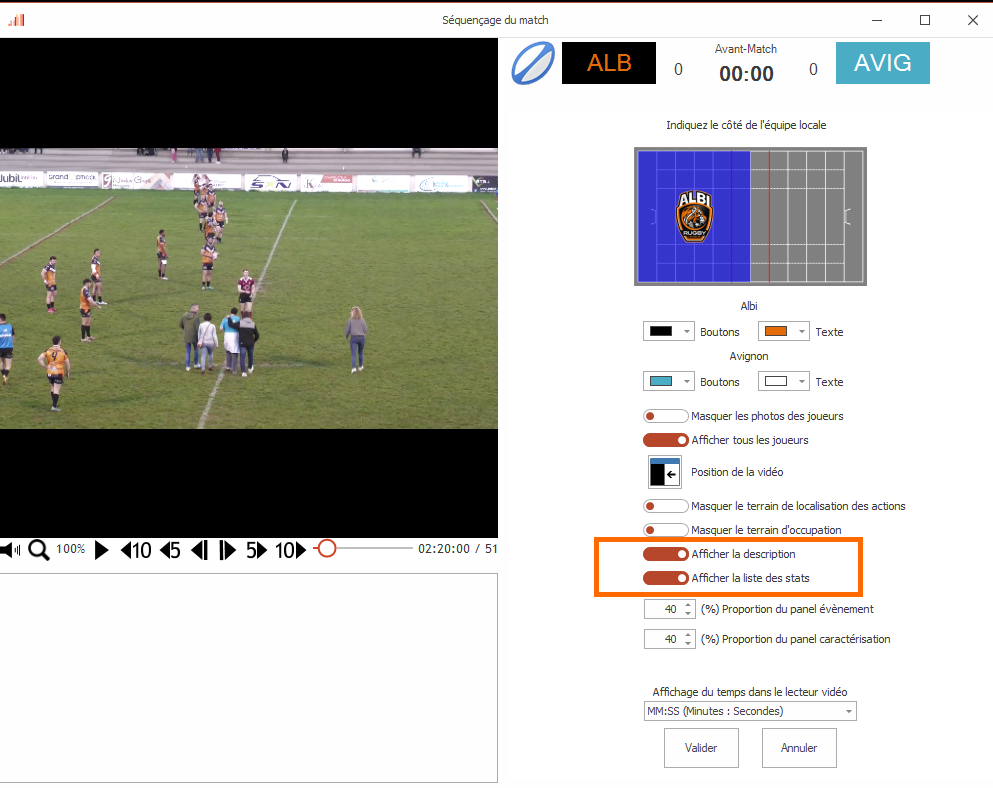
1. Description : Complétez la statistique avec des mots-clés ou une observation sur l’action.
On retrouve la rubrique Description dans les fenêtres Edition des stats et Edition des stats et des rôles.
Recherche stats vidéo permet de filtrer les stats vidéo sur le contenu de Description.
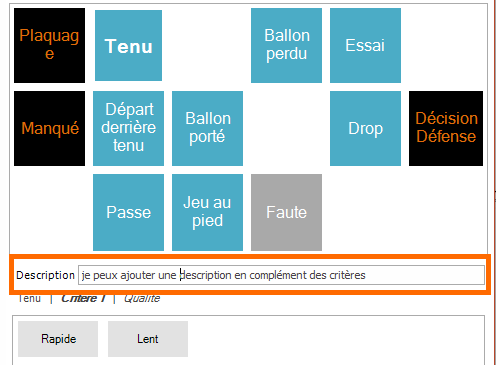
2. Liste des stats : Visualisez et éditez les statistiques pendant le séquençage.
La liste affiche, sous le lecteur vidéo, les 25 dernières stats.
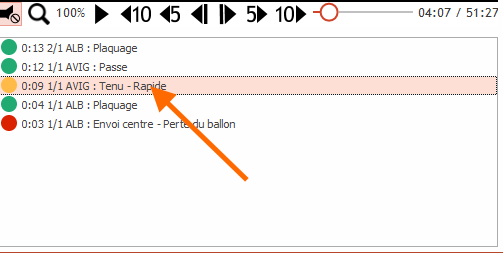
Comment éditer une stat vidéo ?
1. Cliquez sur la ligne de l’enregistrement.
2. La fenêtre Edition de la statistique s’affiche.
3. Complétez ou corrigez le ou les critères ainsi que les timecodes de début et fin.
4. Cliquez sur Fermer pour enregistrer les modifications.
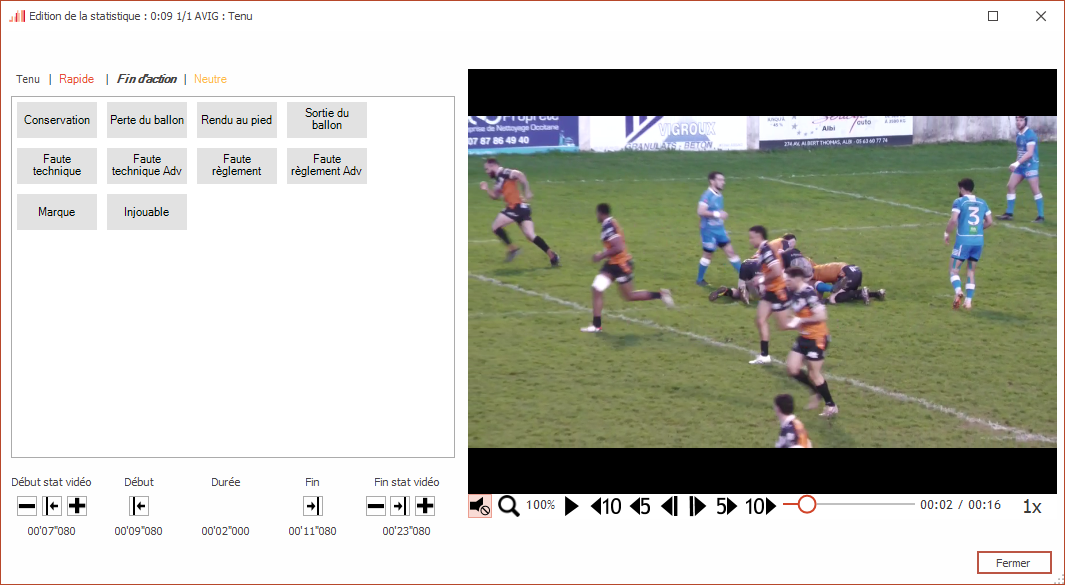
AJOUTER DES STATS
L’objet Action individuelle rapide peut s’intégrer dans les panels Ajout de stats.
Il permet en un seul clic sur le numéro du joueur d’enregsitrer les deux informations : Joueur et l’action associée.
Comment ajouter l’objet Action individuelle rapide dans un panel Ajout de stats ?
1. Ouvrez un panel Ajout de stats existants ou bien ajoutez en un.
1. Sélectionnez Action individuelle rapide dans la liste des objets.
2. Glissez-déplacez l’objet dans une cellule. Si besoin, fusionnez 2 cellules pour une meilleure visibilité (clic droit sur une cellule, puis maintien du clic pour sélectionner la seconde et enfin Fusionner).
3. Sélectionnez l’évènement associé, puis quelle composition doit être affichée.
4. Enregistrez le Panel.

Nous vous conseillons d’utiliser les possessions de balle, dans la fenêtre Ajout de Stats, qui permettent d’afficher à tout instant les joueurs présents sur le terrain.
Un simple clic sur la pastille du joueur enregistre ainsi les deux informations : Evènement associé et Joueur.
Comment utiliser Action individuelle rapide pour ajouter une statistique en un seul clic ?
1. Commencez par sélectionner Edition > Ajout de stats. Puis le panel à utiliser. Ici DEFENSE.
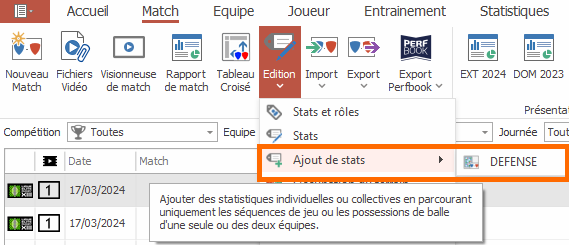
2. Sélectionnez Chaîne Tactique – pour des actions uniquement en attaque ou en défense ou bien Séquence de jeu.
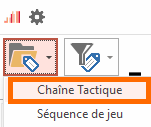
3. Sélectionnez l’équipe adverse, pour des ajouts de stats en défense, ou la votre pour des ajouts en attaque.
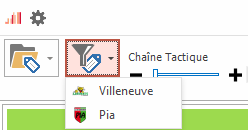
4. Démarrez la lecture, cliquez sur une pastille pour enregistrer la statistique.
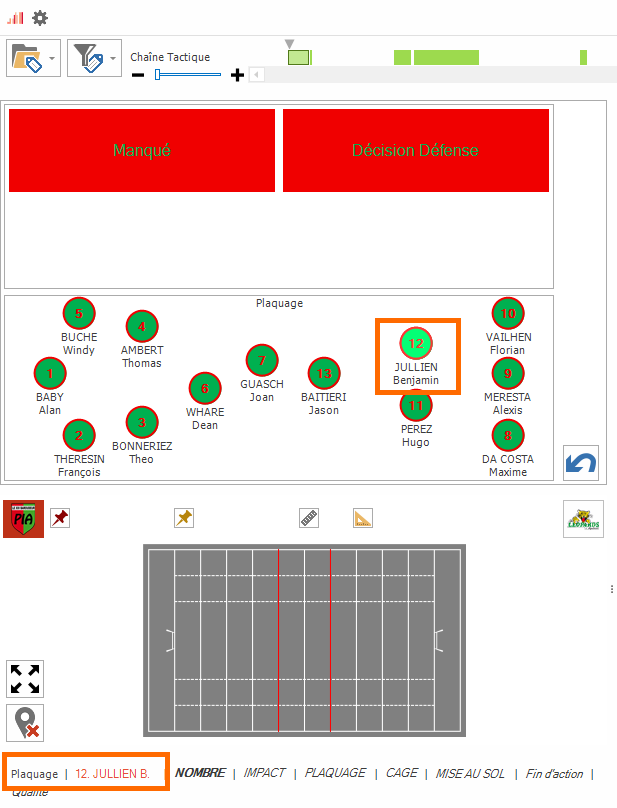
PRESENTATION DES DONNEES
– Graphique Courbes multiples et Histogrammes multiples avec 3 données maximum.
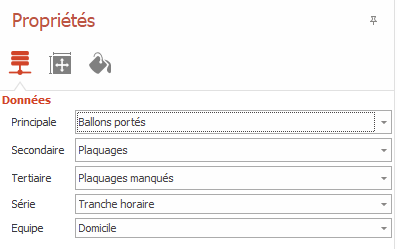
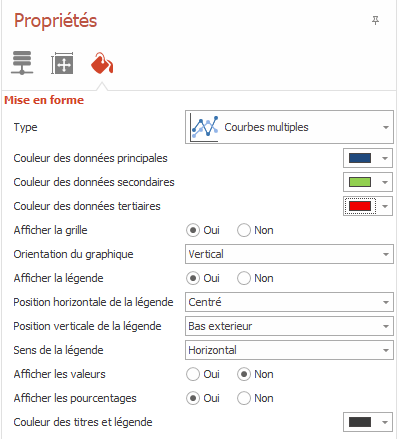
– Affichage du % des séries dans les graphiques courbes